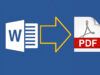Come salvare un documento Word in PDF
Hai appena finito di scrivere un documento in formato Word e, adesso, devi consegnarlo in via definitiva ai tuoi colleghi o a dei clienti. Dato che il formato Word permette la modifica dei contenuti, prima di distribuire il documento vorresti convertirlo in un PDF, in modo da rendere la modifica del suo contenuto più complicata, ma purtroppo non sai come procedere. Aspetta un attimo! La risposta al tuo quesito è più semplice di quanto credi, e io sto per svelartela.
Nella guida di oggi, infatti, ti illustrerò come salvare un documento Word in PDF tramite alcuni programmi di videoscrittura disponibili sia su Windows che su macOS. Inoltre, ti spiegherò come utilizzare una stampante virtuale per convertire i tuoi documenti in PDF, indipendentemente dal programma utilizzato per aprirli. Se poi sei solito viaggiare e tenere a portata di mano i tuoi file su smartphone e tablet, non ti preoccupare, ti indicherò anche alcuni strumenti per Android e iOS che possono fare al caso tuo.
Come dici? Sei impaziente di cominciare e mettere in pratica i suggerimenti che ho preparato per te in questa mia guida? Allora non perdiamo altro tempo: siediti bello comodo e presta molta attenzione alle procedure che ti illustrerò. Sono sicuro che, al termine della lettura, sarai riuscito a salvare i tuoi documenti in PDF in maniera semplicissima. A me non resta alto che augurarti una buona lettura e, soprattutto, un buon lavoro!
Indice
- Come salvare un documento Word in PDF su PC
- Come salvare un documento Word in PDF su smartphone e tablet
Come salvare un documento Word in PDF su PC
Lavorando su computer, puoi salvare un documento Word in PDF tramite i software di videoscrittura oppure tramite una stampante virtuale PDF, che dovrebbe essere già installata nel sistema operativo in uso o, comunque, si può ottenere facilmente a costo zero. Ecco come procedere in dettaglio.
Microsoft Word (Windows/macOS)
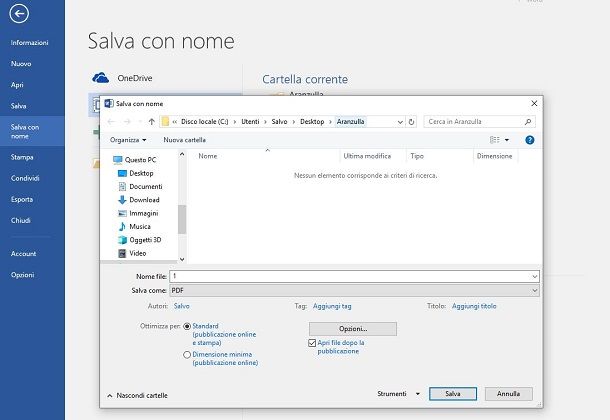
Microsoft Word è un software di videoscrittura presente all’interno della suite Microsoft 365. Non è un programma gratuito ed è quindi necessario acquistare una licenza o sottoscrivere un abbonamento mensile per il suo utilizzo. Il costo della licenza singola, che include Word, Excel, PowerPoint e OneNote, è solitamente elevato e una licenza perpetua richiede qualche centinaio di euro. Se, invece, vuoi sottoscrivere un abbonamento a Microsoft 365, i prezzi partono da 7 euro/mese oppure 69 euro/anno e includono, oltre ai programmi citati nelle righe precedenti, anche Outlook, Excel e PowerPoint.
Fatta questa premessa, vediamo insieme come salvare un documento Word in formato PDF. Per prima cosa, fai doppio clic sul documento in questione per aprirlo con Microsoft Word. In alternativa, avvia prima Microsoft Word e poi seleziona le voci File > Apri per individuare e selezionare il documento da visualizzare.
Fatto ciò, fai clic sulla scheda File che trovi nell’angolo in alto a sinistra e, nel menu contestuale, seleziona la voce Salva con nome. Nella schermata che ti viene mostrata, premi sul tasto Sfoglia e seleziona l’opzione PDF, in corrispondenza della voce Salva come (o Formato file, su Mac).
Scegli, quindi, una cartella del computer dove posizionare il file PDF e conferma la procedura premendo sul tasto Salva. Se vuoi ridurre le dimensioni del file PDF (rinunciando alla qualità dei contenuti grafici), prima di premere sul pulsante Salva, attiva l’opzione Dimensione minima (oppure Ottimale per la distribuzione elettronica e l’accessibilità, su Mac).
Oltre alla procedura sopra descritta, se utilizzi Windows, puoi anche sfruttare la funzionalità di esportazione in formato PDF. Dopo aver aperto il documento con Microsoft Word, seleziona la scheda File in alto e premi poi sulle voci Esporta > Crea documento PDF/XPS. Premi dunque sul tasto Crea PDF/XPS, seleziona una cartella di destinazione e assicurati che sia già impostata l’opzione PDF alla voce Salva come. Premi poi sul tasto Pubblica per salvare il documento sul tuo PC in formato PDF.
Su Mac, invece, puoi andare nel menu File > Stampa e selezionare la voce PDF dal menu collocato in basso a sinistra nella finestra apertasi.
Word Online
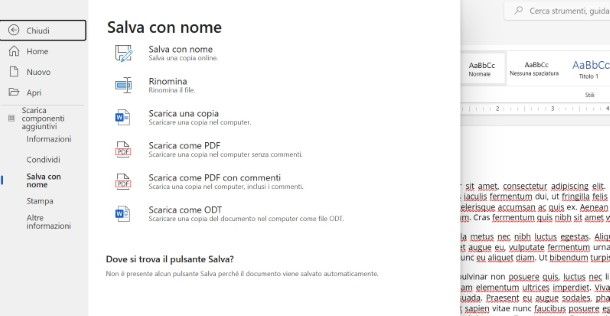
Oltre a Microsoft Word, puoi anche utilizzare la piattaforma gratuita Word Online per salvare i tuoi documenti in formato PDF. Tutto quello che devi fare per utilizzare questo servizio è essere munito di un account Microsoft. Pertanto, per iniziare a utilizzare questa piattaforma, raggiungi il suo sito Web ufficiale ed esegui l’accesso al servizio.
Fatto ciò, apri un documento Word già online oppure effettuane l’upload tramite il tasto Carica che trovi in alto a destra. Dopo aver aperto il documento, fai clic sulla scheda File in alto e seleziona la voci Salva con nome > Scarica come PDF. Conferma dunque il download del file in questione tramite il pulsante Scarica, così da trovare una copia del tuo documento in formato PDF nella cartella Download del tuo PC. Semplice, dico bene?
LibreOffice (Windows/macOS/Linux)
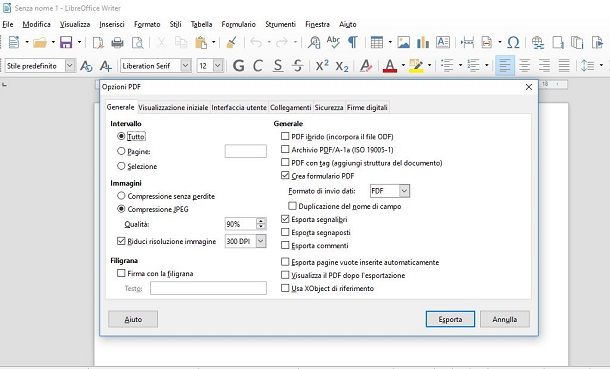
Dato che Microsoft Word è un programma a pagamento, potresti pensare di utilizzarne uno gratuito in sua sostituzione, come ad esempio Writer. Questo programma open source è presente all’interno di una suite di strumenti per la produttività, denominata LibreOffice, che è disponibile a costo zero su Windows, macOS e Linux.
Se sei interessato al suo utilizzo, raggiungi il sito Web ufficiale e fai clic sul pulsante Scaricate la versione x.x. A questo punto, partirà il download automatico del file .msi su Windows o di quello .dmg su macOS. Tutto quello che devi fare adesso è seguire le indicazioni che ti vengono mostrate a schermo dopo l’avvio dei file d’installazione: trovi tutti i dettagli in merito nel mio tutorial su come scaricare LibreOffice.
Adesso che hai installato LibreOffice sul tuo PC, non ti resta che aprire il documento in formato .doc o .docx e fare clic sulle voci File > Esporta come > Esporta nel formato PDF.
Nella schermata che ti viene mostrata, puoi configurare alcuni parametri per il salvataggio del documento in PDF, come ad esempio la qualità delle immagini, se presenti, oppure limitare alcune funzioni del documento tramite una password. Quando sarai pronto, ti basterà premere pulsante Esporta e poi su Salva per completare l’operazione.
Stampante virtuale PDF
Oltre alla possibilità di utilizzare il salvataggio diretto in PDF dei documenti Word tramite i programmi di videoscrittura, puoi usare anche la stampante virtuale. Nelle prossime righe ti illustrerò come utilizzare questo strumento sia su Windows che sul macOS.
Stampante predefinita di Windows
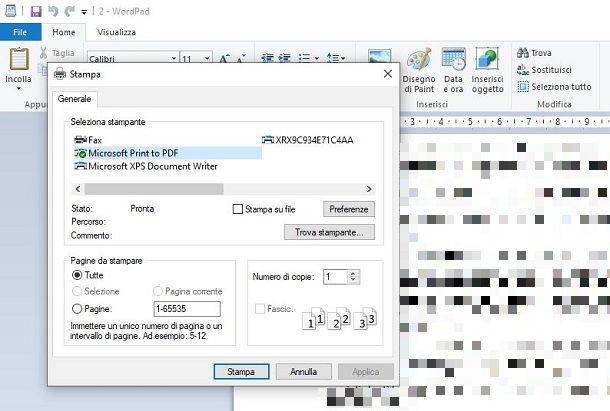
Su Windows, apri il documento Word tramite un programma di videoscrittura, come ad esempio WordPad o Microsoft Word, e individua la barra dei menu in alto. Seleziona quindi le voci File > Stampa così da visualizzare, nella nuova schermata, l’anteprima di stampa del documento.
Adesso, seleziona tra le stampanti disponibili quella denominata Microsoft Print to PDF e premi poi sul pulsante Stampa, per aprire la schermata di salvataggio del file. Scegli quindi la cartella dove posizionare il documento PDF e fai clic sul tasto Salva. È stato facile, non è vero?
doPDF
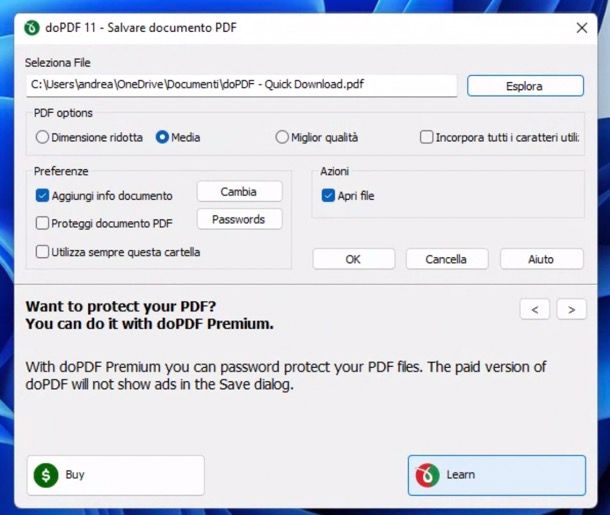
Nel caso in cui il computer non sia munito dell’ultima versione di Windows, potresti non avere la stessa comodità che ti ho mostrato nel capitolo precedente, utilizzando la stampante PDF predefinita del sistema operativo.
Se ti trovi a dover salvare un file word in PDF da Office 2007 e su sistemi operativi datati, puoi rivolgerti a delle soluzioni di terze parti, come ad esempio doPDF. Questo strumento è gratuito e crea una stampante virtuale che permette di eseguire il salvataggio dei documenti Word in formato PDF. È disponibile anche una versione a pagamento, NovaPDF, al costo di 30 dollari, che aggiunge la possibilità di criptare, di apporre delle firme digitali o di inserire dei watermark, giusto per farti qualche esempio.
Se sei interessato a doPDF, raggiungi il sito ufficiale del programma e fai clic sul pulsante Download gratuito per due volte consecutive, in entrambe le pagine che ti vengono mostrate. Così facendo, partirà il download del file .exe relativo al software. Dopo averlo scaricato, fai doppio clic su di esso e, nella schermata d’installazione, togli il segno di spunta nelle caselle Installa add-in per Microsoft Office e Invia statistiche di utilizzo anonime. A questo punto, premi sul pulsante Installa ora e scegli poi la voce Sì, nella finestra di Controllo dell’account utente. Attendi quindi che l’installazione venga completata e chiudi la schermata tramite il tasto Chiudi.
Adesso, non resta che aprire un documento Word in formato .doc o .docx, tramite Microsoft Word o un qualsiasi programma di videoscrittura compatibile). Fatto ciò, nella barra dei menu, seleziona le voci File > Stampa e scegli la stampante doPDF, tra quelle disponibili nell’elenco. Fai quindi clic sul pulsante Stampa e scegli la cartella dove salvare il documento PDF, tramite il pulsante Esplora, confermando poi l’operazione con il pulsante OK.
Stampante predefinita di macOS
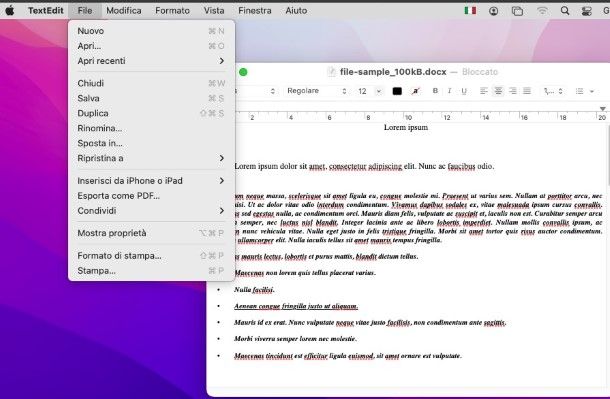
Se vuoi sapere come salvare un documento Word in PDF su Mac, apri il documento Word tramite l’applicazione TextEdit o qualsiasi altro strumento di visualizzazione di questa tipologia di documenti. A questo punto, fai clic sulle voci File > Stampa che trovi in alto a sinistra nella barra dei menu e, nella schermata che ti viene mostrata, premi sul pulsante PDF che trovi in basso a sinistra.
Adesso, nel menu contestuale che ti viene mostrato, scegli la voce Salva come PDF e indica il nome del file nel campo Salva col nome e scegli la cartella dove posizionare il file PDF, tramite il campo Situato in. Adesso, non resta che premere il pulsante Salva per confermare l’operazione.
In macOS, esiste anche un’altra funzionalità per il salvataggio di un documento Word in formato PDF. Aprendo il documento con l’applicazione TextEdit, ti basta selezionare le voci File > Esporta come PDF, nella barra dei menu, per eseguire il salvataggio immediato del documento in PDF. Dovrai indicare il nome del file e la cartella dove posizionarlo. Conferma quindi l’operazione tramite il pulsante Salva.
Come salvare un documento Word in PDF su smartphone e tablet
Se non hai la possibilità di usare un computer per salvare un documento Word in PDF, puoi utilizzare l’app di Word (su Android e store alternativi oppure iOS/iPadOS) o Microsoft 365 (su Android e store alternativi oppure iOS/iPadOS) per aprire i tuoi documenti e salvarli in PDF. Come? Trovi tutti i dettagli nei capitoli che seguono.
Android
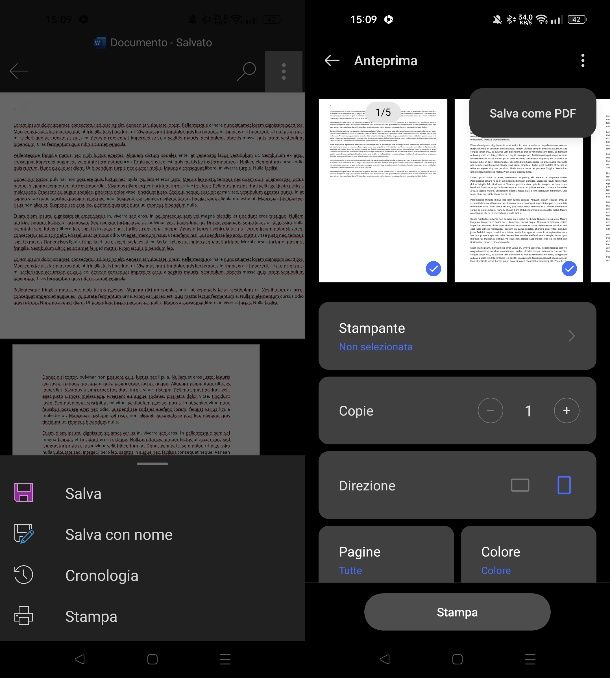
Se possiedi uno smartphone o un tablet Android, sarei lieto di sapere che puoi utilizzare la funzionalità di stampa integrata nelle app di Word e Microsoft 365 in modo da poter creare una copia del tuoi documenti in formato PDF. Per eseguire quest’operazione, avvia una delle app in questione e apri il documento Word che trovi nella memoria del tuo dispositivo.
A questo punto, fai tap sull’icona ⋮ in alto a destra e seleziona la voce Stampa. Nella nuova schermata che ti viene mostrata, premi nuovamente sull’icona ⋮ in alto a destra e, dal riquadro che ti viene mostrato, seleziona la voce Salva come PDF. Non ti resta dunque che selezionare la cartella di destinazione, immettere un nome al file tramite la casella in basso e premere sul tasto Salva.
In alternativa, puoi utilizzare anche l’app di Documenti Google per convertire i tuoi documenti Word in PDF. Purtroppo però un documento in questo formato, se aperto con l’app Documenti Google, verrà visualizzato in modalità di compatibilità. Ciò significa che molte funzionalità non saranno disponibili, tra cui anche la possibili di salvataggio in PDF.
Quello che devi fare, dopo aver aperto il file con l’app di Documenti Google, è fare tap sull’icona ⋮ in alto, selezionare le voci Condividi ed esporta > Salva con nome e scegliere l’unica opzione disponibile (Documenti Google). Premi dunque sul tasto OK per convertire il documento Word nel formato nativo dell’app di Google.
A questo punto, attendi qualche istante affinché il documento venga nuovamente aperto. Premi sull’icona ⋮ in alto, seleziona le voci Condividi ed esporta > Salva con nome e scegli l’opzione Documento PDF. Premi poi sul tasto OK per effettuare la conversazione del file in formato PDF. Puoi scaricarlo sulla memoria del tuo dispositivo premendo l’icona della freccia rivolta verso il basso che trovi nell’area superiore.
iOS/iPadOS
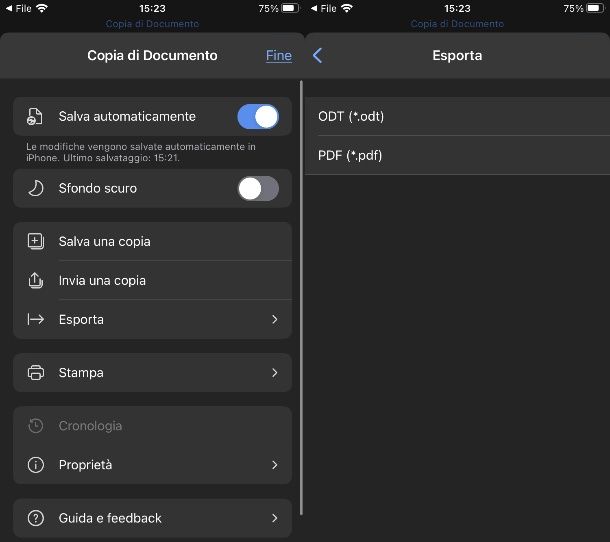
Se vuoi sapere come salvare un documento Word in PDF su iPad oppure su iPhone, devi sapere che grazie alle app di Word e Microsoft 365 puoi provvedere facilmente all’esportazione di questi file nel formato desiderato.
Per riuscirci, dunque, apri il documento con una delle due app in questione (i formati DOC e DOCX vengono automaticamente associati alle app Microsoft per l’apertura) oppure avvia prima una di queste app e successivamente utilizza una delle fonti della schermata principale (locale, OneDrive o iCloud) per individuare la cartella dove è allocato il documento, in modo da aprirlo.
Fatto ciò, fai tap sull’icona … che trovi in alto e, nella schermata che ti viene mostrata, seleziona le voci Esporta > PDF. Scegli dunque il nome da assegnare al file tramite la casella di testo Nome in alto e poi scegli uno dei percorsi di destinazioni indicati. Quando hai fatto, premi sul tasto Esporta situato in alto, per completare l’operazione.

Autore
Salvatore Aranzulla
Salvatore Aranzulla è il blogger e divulgatore informatico più letto in Italia. Noto per aver scoperto delle vulnerabilità nei siti di Google e Microsoft. Collabora con riviste di informatica e cura la rubrica tecnologica del quotidiano Il Messaggero. È il fondatore di Aranzulla.it, uno dei trenta siti più visitati d'Italia, nel quale risponde con semplicità a migliaia di dubbi di tipo informatico. Ha pubblicato per Mondadori e Mondadori Informatica.